So setzen Sie Crontab so, dass alle 5 Minuten ausgeführt werden können
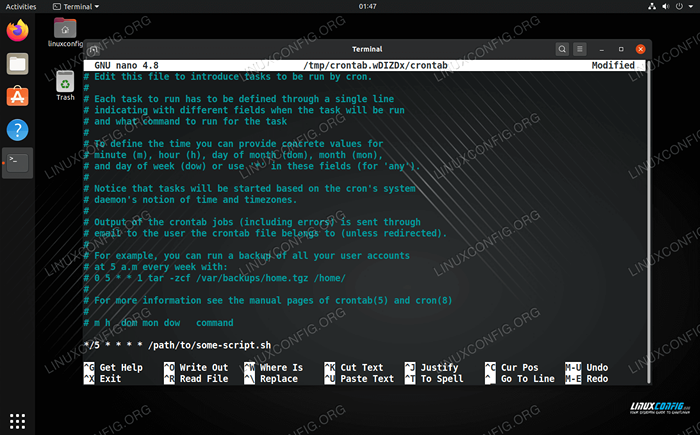
- 2289
- 452
- Tamina Liebach
Cron ist der Job -Scheduler in Linux -Systemen, mit dem Befehle oder Skripte in regelmäßigen Abständen ausgeführt werden können. Jede in Cron geplante Aufgabe wird a genannt Cron-Job. Das für die Planung dieser Jobs verwendete Dienstprogramm wird genannt Crontab.
Ein gemeinsamer Cron -Job, den Linux -Administratoren auf ihren Systemen verwenden, besteht darin, alle 5 Minuten einen Befehl oder Skript auszuführen. In diesem Handbuch zeigen wir Ihnen, wie Sie Crontab verwenden, um einen Cron -Job einzurichten, der alle 5 Minuten läuft.
In diesem Tutorial lernen Sie:
- So setzen Sie Crontab so, dass alle 5 Minuten ausgeführt werden können
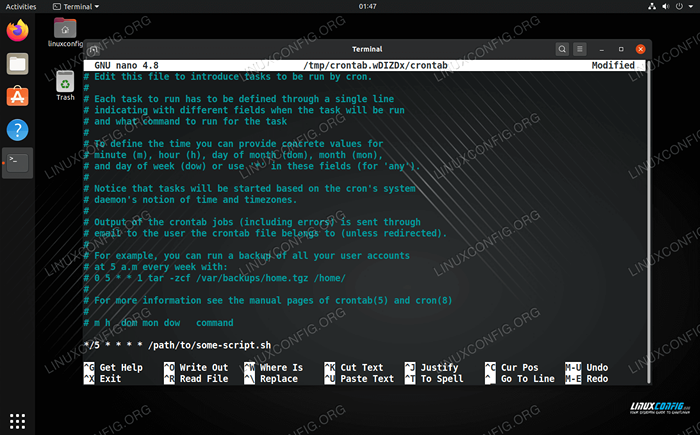 Einen 5 Minuten in Crontab einen Cron -Job festlegen
Einen 5 Minuten in Crontab einen Cron -Job festlegen | Kategorie | Anforderungen, Konventionen oder Softwareversion verwendet |
|---|---|
| System | Jede Linux -Distribution |
| Software | Cron |
| Andere | Privilegierter Zugriff auf Ihr Linux -System als Root oder über die sudo Befehl. |
| Konventionen | # - erfordert, dass gegebene Linux -Befehle mit Root -Berechtigungen entweder direkt als Stammbenutzer oder mit Verwendung von ausgeführt werden können sudo Befehl$ - Erfordert, dass die angegebenen Linux-Befehle als regelmäßiger nicht privilegierter Benutzer ausgeführt werden können |
Konfigurieren Sie den Cron -Job für alle 5 Minuten
Öffnen Sie ein Terminal in Ihrem System und geben Sie die folgenden Befehle ein, um auf Crontab zuzugreifen und auf den Cron -Job einzurichten.
WUSSTEN SIE?Jeder Linux -Benutzer hat seinen eigenen Crontab, und die geplanten Jobs werden als dieser Benutzer ausgeführt. Wenn Sie beispielsweise als Root auf Crontab zugreifen, werden die Aufgaben, die Sie planen, als Root ausgeführt.
- Öffnen Sie Crontab (den Cron -Editor) mit dem folgenden Befehl.
$ crontab -e
- Wenn dies Sie zum ersten Mal auf Crontab zugreifen, wird Ihr System Sie wahrscheinlich fragen, welcher Editor Sie lieber verwenden möchten. In diesem Beispiel gehen wir mit Nano (Typ
1und dannEingeben) Da es am einfachsten zu verstehen ist.$ crontab -e kein Crontab für LinuxConfig - Verwenden eines leeren One einen Editor Wählen Sie einen Editor aus. Um später zu ändern, führen Sie 'Select-Editor' aus. 1. /bin/nano <---- easiest 2. /usr/bin/vim.basic 3. /usr/bin/vim.tiny 4. /bin/ed Choose 1-4 [1]:
- Erstellen Sie am Ende dieser Datei eine neue Zeile und fügen Sie den folgenden Code ein. Ersetzen Sie natürlich unser Beispielskript durch den Befehl oder Skript, den Sie ausführen möchten, aber behalten Sie die
*/5 * * * * *Teilen Sie das, was Cron alle 5 Minuten ausführen soll, um unseren Job auszuführen.*/5 * * * */path/to/seltsam.Sch
- Beenden Sie diese Datei und speichern Sie Änderungen. Um dies in Nano zu tun, müssten Sie drücken
Strg + x,Y, und dannEingeben.
Abschluss
Das ist alles dazu. Die Planung von Jobs in Cron ist sehr einfach, solange Sie die Syntax kennen, um Cron zu sagen */5 * * * * * Wie wir in diesem Leitfaden gezeigt haben.
Verwandte Linux -Tutorials:
- Dinge zu installieren auf Ubuntu 20.04
- Eine Einführung in Linux -Automatisierung, Tools und Techniken
- So führen Sie Befehle regelmäßig mit Anacron unter Linux aus
- So erstellen Sie einen Cron -Job in Kubernetes
- Dinge zu tun nach der Installation Ubuntu 20.04 fokale Fossa Linux
- Dinge zu tun nach der Installation Ubuntu 22.04 Jammy Quallen…
- Dinge zu installieren auf Ubuntu 22.04
- Linux -Befehle: Top 20 wichtigste Befehle, die Sie benötigen, um…
- Grundlegende Linux -Befehle
- Mastering -Bash -Skriptschleifen beherrschen

